Sumário
A ferramenta de Pixel do Facebook possibilita a criação de anúncios de remarketing, permite acompanhar melhor os resultados dos seus anúncios e a entrega dados de rastreamento que podem ser explorados em diversas ações e estratégias.
Saiba mais sobre essa funcionalidade, suas possibilidades e todas as configurações necessárias para utilizá-la.
O que é o Pixel do Facebook?
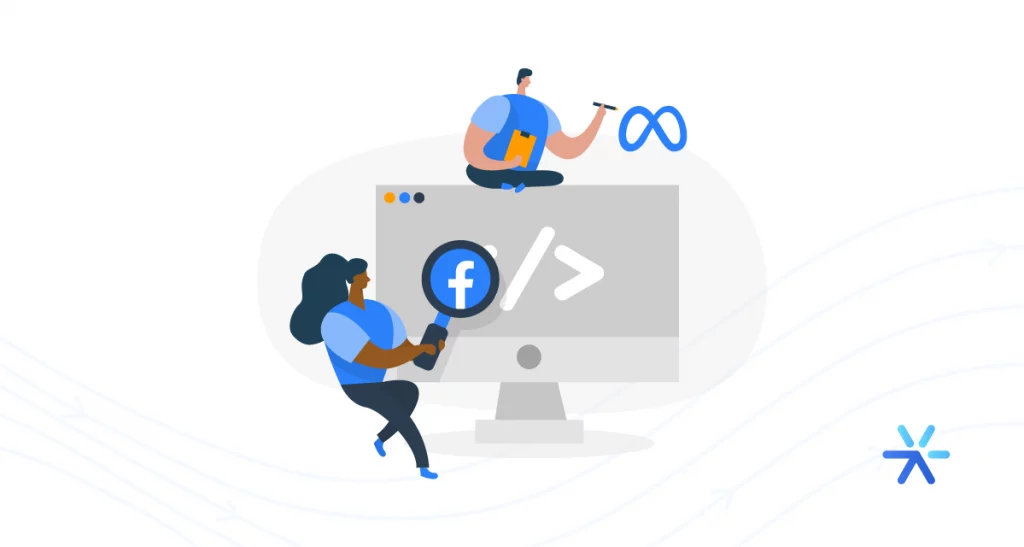
O Pixel do Facebook é um recurso que fornece dados de rastreamento dos usuários e visitantes de sites, Landing Pages e páginas de blogs.
Através de um trecho de código JavaScript inserido nas páginas desejadas, se torna possível integrar diferentes canais, exibir anúncios de forma estratégica e segmentada, além de mensurar de forma mais detalhada os resultados das campanhas.
Para que serve o Pixel do Facebook?
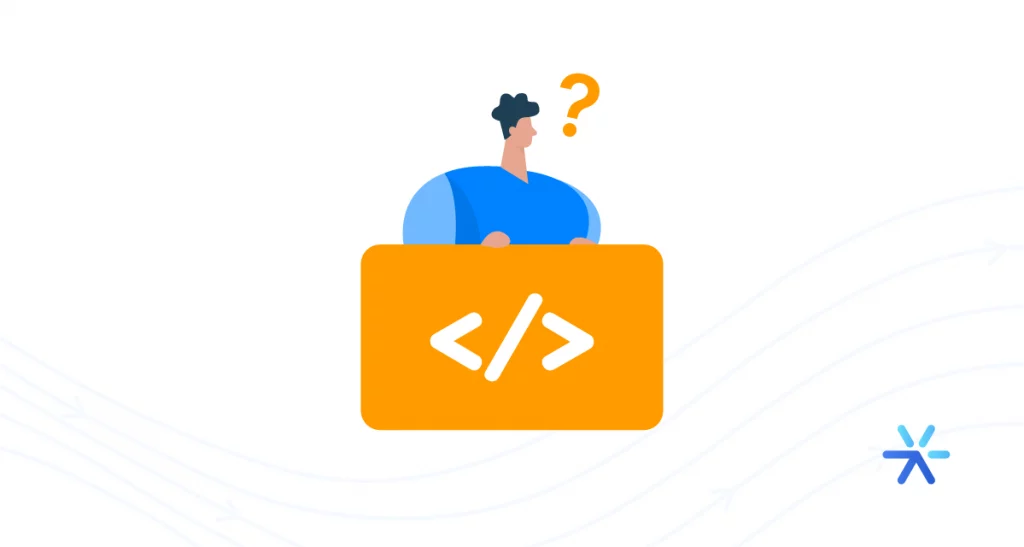
Com a instalação do Pixel do Facebook você pode integrar diferentes canais, mensurar os resultados dos anúncios e impactar quem já entrou no site com anúncios mais específicos de remarketing.
Confira todas as funcionalidades do Pixel:
Rastreamento de conversões em múltiplos dispositivos
Qualquer que seja a conversão, se há um Pixel instalado na página, é possível monitorá-la.
E, além disso, você consegue identificar como aquele usuário chegou até a conversão — em contato com qual campanha e através de qual dispositivo.
Analisar esses dados auxilia na distribuição de recursos e de investimentos para aqueles canais com melhores resultados.
Você também pode se interessar por: 9 Dicas Práticas para Melhorar a Taxa de Conversão do seu Site
Otimização de conversões
A partir da instalação do Pixel, o Facebook passa a analisar o comportamento dos usuários e a oferecer segmentações de perfis que se assemelham.
Então, os anúncios podem ser otimizados por conversão, com exibição direcionada para aqueles usuários que a plataforma acredita que têm mais chance de converter.
Redirecionamento de público
Com a instalação do Pixel do Facebook, você consegue acompanhar quem são os usuários visitantes das suas páginas e, posteriormente, direcionar anúncios e ofertas específicas para eles.
Acesso a informações do público
Além dos dados de hábito dentro do site, blog e Landing Pages, o Pixel também entrega outros dados dos usuários, como dados demográficos, dispositivos utilizados, localização e muito mais.
Com esses dados em mãos você consegue entender melhor seu público e pensar em ações e materiais ainda mais personalizados.
Leia também - 8 Passos para Criar Landing Page de Alta Conversão
Mensurar resultados dos anúncios
Como o Pixel registra também as ações realizadas nas páginas monitoradas, o impacto dos seus anúncios se torna ainda mais mensurável.
Atingindo usuários de forma segmentada você consegue também ser mais específico e estratégico nas campanhas, o que aumenta as taxas de conversão e, consequentemente, gera mais vendas.
Como o Pixel do Facebook funciona?
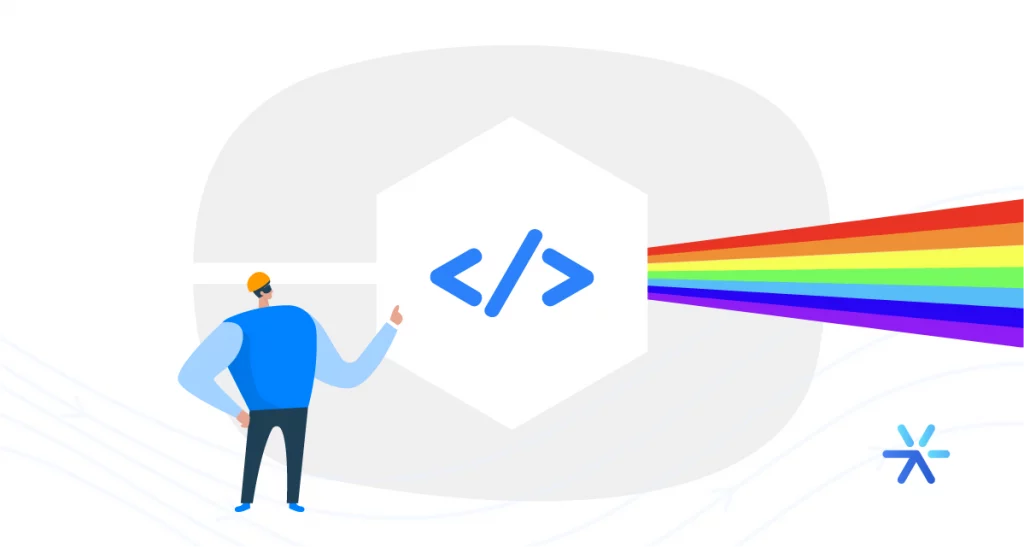
O pixel é um trecho de código JavaScript que, inserido ao código do site, permite captar, armazenar e utilizar dados dos usuários.
Existem algumas formas de configurar o Pixel do Facebook.
São elas:
Eventos padrão
Utilizando a ferramenta de configuração de eventos do Facebook, você pode configurar eventos padrões, que são aqueles já pré-definidos na plataforma.
Visualizar, pesquisar ou comprar um produto são exemplos de eventos padrão.
Com eles, você pode registrar esses eventos, otimizar as conversões e construir públicos segmentados.
Eventos personalizados
Já os eventos personalizados são aquelas configurações que não estão pré-configuradas na plataforma.
Como o nome sugere, esses eventos podem variar de acordo com o seu objetivo e com a dinâmica do seu negócio.
Por exemplo, para uma loja virtual, a ação de adicionar um produto ao carrinho é um evento personalizado que precisa ser configurado no Pixel.
Para uma empresa de software, o clique em um botão de “teste gratuito” pode ser o evento personalizado de interesse.
Nesse tipo de construção, você determina o nome e a ação correspondente a ela.
Com a configuração desses eventos também é possível registrar os usuários que os realizaram, otimizar para conversões e construir públicos segmentados.
Conversões personalizadas
Se depois da conversão desejada o usuário for redirecionado para outra página, é importante que a instalação do Pixel também seja feita nesta página.
Isso melhora a otimização para conversão. Para isso, a configuração de conversões personalizadas é necessária, pois ela é baseada em URLs e não em eventos.
Vamos imaginar que a conversão que você deseja é o download de um e-book.
Depois de baixar o material, o lead é redirecionado para uma página de agradecimento.
Com isso, por exemplo, você pode configurar campanhas com cobrança após a conversão, que é concretizada com a chegada do usuário nessa nova página.
As conversões personalizadas também permitem, além da otimização de campanhas, a definição de públicos personalizados.
O Pixel do Facebook vai acabar?
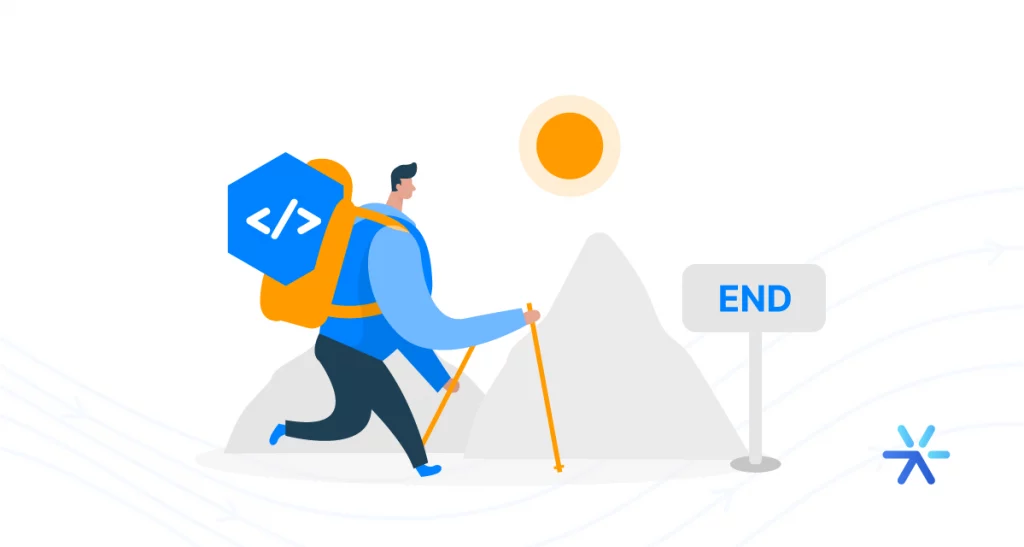
Diversos especialistas de mídia têm apontado para uma tendência de que o Pixel do Facebook deixe de ser utilizado nos próximos anos, dando lugar a uma nova forma de rastrear os usuários e mensurar resultados: a API de Conversões.
Essa mudança seria um reflexo das atualizações na política de privacidade de dispositivos como o iOS 14.5, além das leis de proteção de dados, que estão cada vez mais severas em relação à captura, armazenamento e utilização de informações dos usuários.
A informação não foi oficialmente confirmada pela Meta, mas muitos sites já estão testando a mensuração de eventos via API de Conversões de forma complementar ao Pixel.
Se você deseja se aprofundar no assunto, o vídeo a seguir é uma boa pedida. Caso contrário, é só passar para o próximo tópico para descobrir como configurar o Pixel do Facebook no seu site.
Como configurar o Pixel do Facebook?
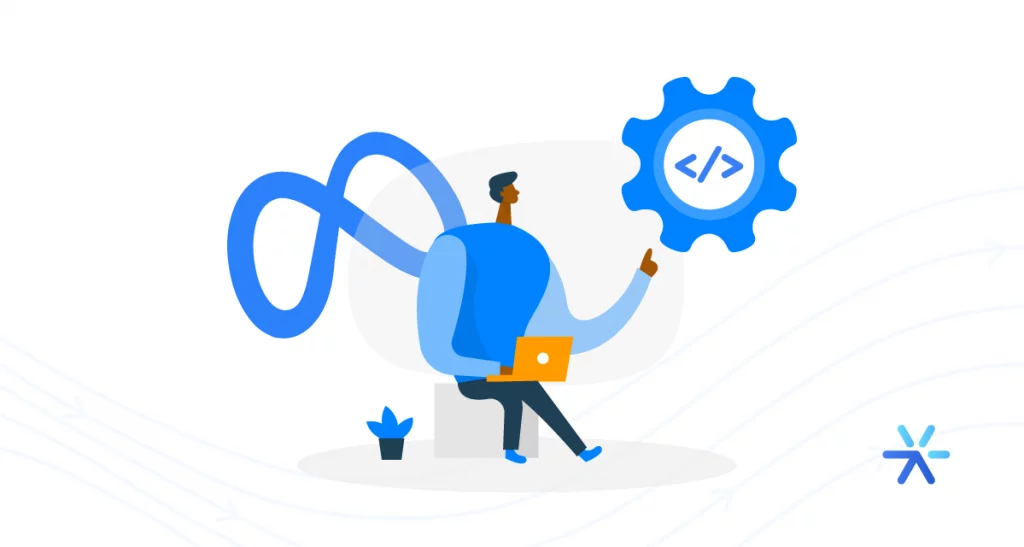
A configuração do Pixel do Facebook começa na plataforma de Gerenciador de Anúncios da plataforma, mais especificamente no gerenciador de Eventos.
Para configurar o Pixel do Facebook, siga o passo a passo abaixo:
- Acesse o “Gerenciador de Eventos”;
- Clique em “Conectar fontes de dados” e selecione “Web”;
- Selecione “Pixel do Facebook” e clique em “Conectar”;
- Adicione o nome do Pixel;
- Insira a URL do site para encontrar opções fáceis de configuração;
- Clique em “Continuar”.
Ao fim desta etapa você terá em mãos o Pixel e agora precisará instalá-lo nas páginas que deseja monitorar.
Como instalar o Pixel do Facebook no seu site?
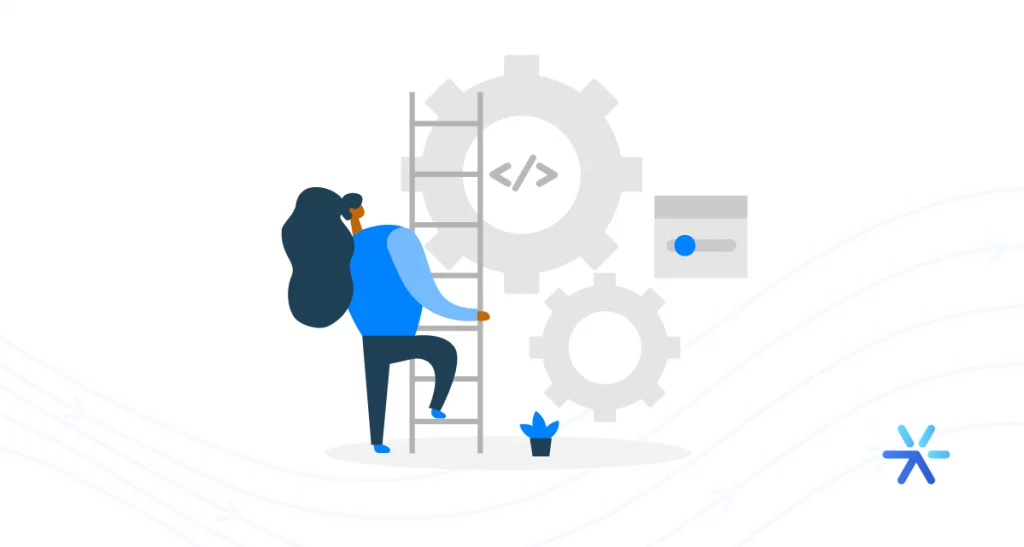
Para a instalação do Pixel, seja em um site, blog ou em Landing Pages, você precisará seguir mais alguns passos.
Existem três formas de seguir e o próprio Facebook oferecerá e explicará como elas funcionam, depois da criação do Pixel.
Confira as ações para cada uma delas:
Manualmente
A primeira forma de inserir o Pixel é manualmente.
Se essa é a melhor opção para você, siga o passo a passo:
- Acesse o Gerenciador de Eventos;
- Selecione o pixel que você deseja configurar;
- Selecione “Instalar o código manualmente”;
- Copie o código de base do Pixel;
- Cole o código logo acima da tag “head” de encerramento.
Via Google Tag Manager
O Google Tag Manager (GTM) é uma ferramenta onde você pode instalar diversos scripts de acompanhamento para o seu site, incluindo o Pixel do Facebook.
O lado bom é que você não precisa mexer diretamente no código do site para fazer a instalação.
Veja o passo a passo para instalar com o GTM:
- Acesse o Gerenciador de Eventos;
- Selecione o pixel que você deseja configurar;
- Selecione “Instalar o código manualmente”;
- Copie o código de base do Pixel;
- Inicie a sessão na sua conta do Tag Manager e crie uma nova etiqueta;
- Selecione “HTML personalizado” e cole o código do Pixel;
- Escolha o acionador (trigger) “Visualização de página”;
- Selecione “Todas as visualizações de página” e clique em Salvar;
- Por fim, vá até o menu principal e clique em “Enviar” para confirmar a instalação.
Via WordPress
Caso o seu site seja feito em WordPress, também é muito mais fácil incluir o Pixel do Facebook. Veja como:
- Acesse o Gerenciador de Eventos;
- Selecione o pixel que você deseja configurar;
- Selecione “Instalar o código manualmente”;
- Copie o código de base do Pixel;
- Vá até a seção de Plugins do seu site WordPress, instale e ative um plugin chamado “Insert Headers and Footers”;
- Depois de ativado, siga o caminho Opções > Header Footer Settings;
- Copie e cole o código do Pixel do Facebook na caixa “Scripts in Header” e clique no botão para salvar.
Usando uma integração
Você também pode instalar o Pixel através de alguma integração que facilite esse trabalho:
- Acesse o Gerenciador de Eventos;
- Selecione o pixel que você deseja configurar;
- Selecione um parceiro na lista;
- Siga as instruções de configuração na tela.
Instruções por e-mail
A terceira e última forma de instalar o Pixel nas páginas desejadas é através do suporte de um profissional desenvolvedor.
Se você conta com esse tipo de suporte, pode enviar as instruções por e-mail e este profissional dará sequência à instalação:
- Acesse o Gerenciador de Eventos;
- Selecione o pixel que você deseja;
- Clique em “Enviar instruções por e-mail”.
- Digite o endereço de e-mail do destinatário e clique em “Enviar”.
Como mensurar as conversões do Facebook?
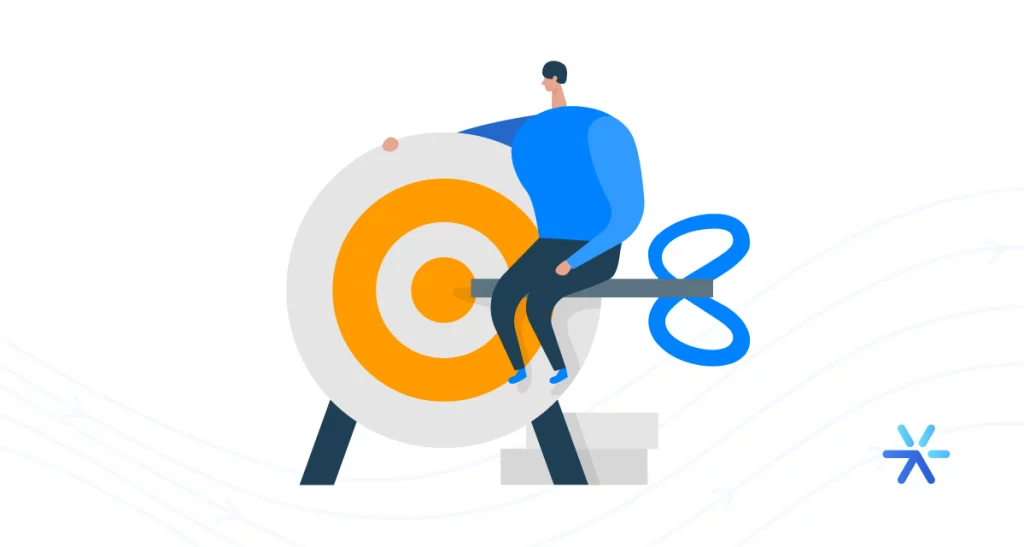
Depois do Pixel do Facebook instalado nas páginas, você pode partir para a configuração dos eventos padrão, eventos personalizados e conversões personalizadas.
Você encontra os direcionais para esta etapa na Central de Ajuda do Facebook.
Os dados, conversões e os comportamentos dos usuários passarão a ser monitorados e você pode acompanhar todos os dados através do próprio Gerenciador de Anúncios e no painel do Facebook Analytics.
Crie seus públicos segmentados, otimize suas campanhas e crie campanhas de remarketing que vão melhorar os retornos sobre seus investimentos de marketing, tudo isso através do Pixel do Facebook!
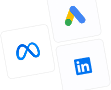



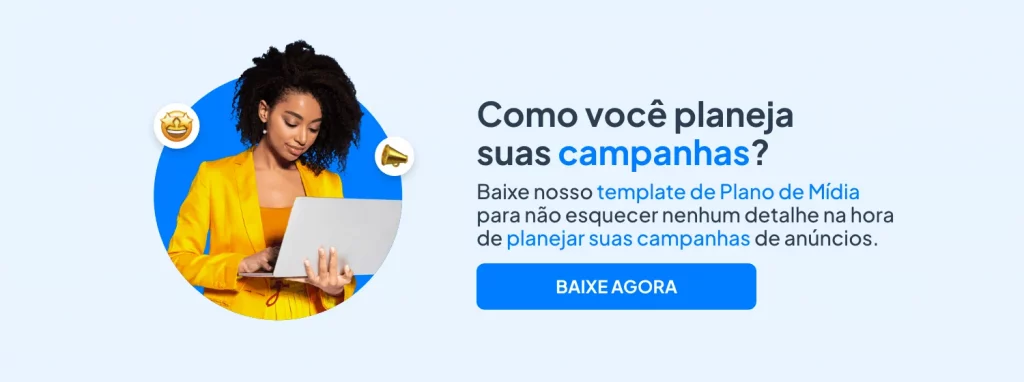


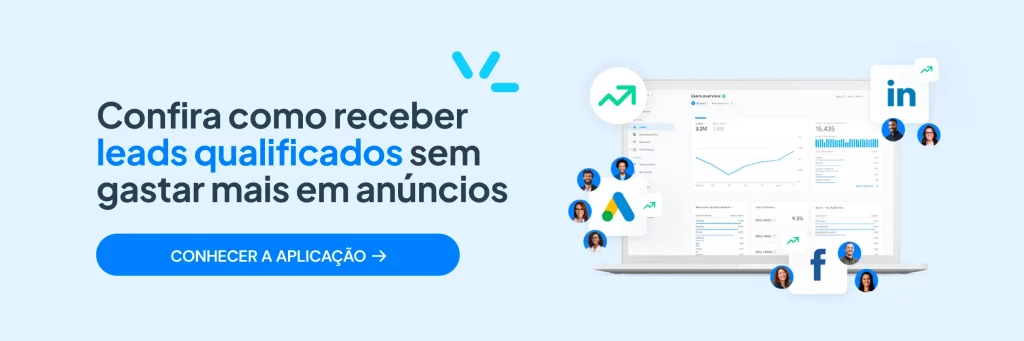
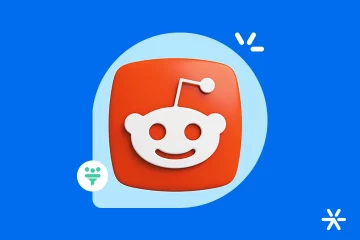
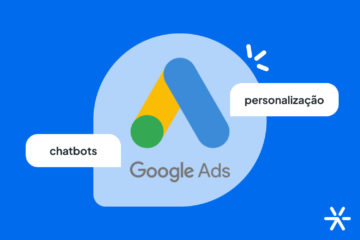
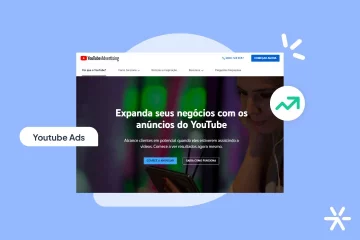
0 comentário